
时间:2024-05-23 10:12:27作者:来源:人气:44我要评论(0)
win10桌面图标间距变大了怎么调整呢,大家使用win10的时候想要调整win10桌面图标间距,有的时候因为间距太大了反而不好看,所以想要调整,下面就是关于win10桌面图标间距变大了怎么调整方法介绍的内容,大家使用win10的时候可以自己慢慢调整,对很多用户来说此方法很简单。
win10桌面图标间距变大了怎么调整
1、按下win键+r键,输入regedit,点击确定。
2、依次点击:HKEY_CURRENT_USER\ControlPanel\Desktop\WindowMetrics。
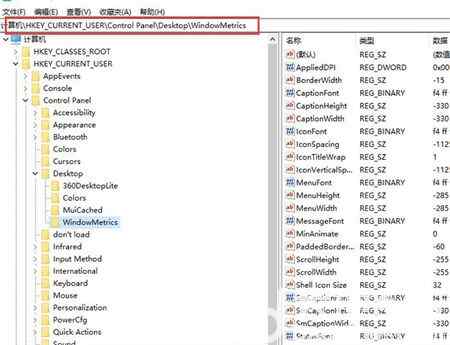
3、分别双击右侧的IconSpacing(水平方向)与conVerticalSpacing(垂直方向)两个项目,数据均设置为-1125 ,点击确定保存设置,最后重启即可。
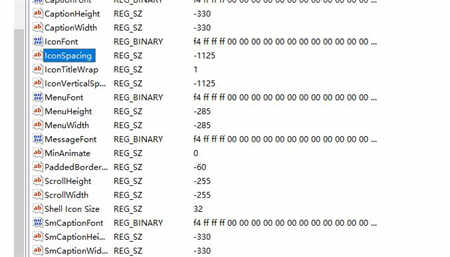
以上就是win10桌面图标间距变大了怎么调整的详细内容,希望可以帮到大家。
相关阅读 win10开始菜单变成全屏怎么办 win10开始菜单全屏怎么调回去 此单元不能用于这一版本的win10怎么办 此单元不能用于这一版本的win10解决方案 win10电脑打开文件夹闪退如何处理 win10打开文件夹闪退怎么解决 win10卸载更新没有卸载按钮怎么办 win10卸载更新没有卸载按钮解决办法 升win11后悔了能回win10吗 win11系统退回win10教程 win10wifi图标不见了怎么弄出来 win10电脑wifi功能消失了怎么办 wsappx占用大量内存win10怎么办 wsappx占用大量内存win10解决方案 win10没有关机选项怎么办 win10关机选项不见了解决办法 win10桌面图标白字变黑字怎么操作 win10桌面图标白色字改黑色操作步骤 win10共享要输入网络凭据怎么办 win10共享要输入网络凭据解决方法
热门文章
 win10双屏独立显示一个玩游戏,一个看视频方法
win10双屏独立显示一个玩游戏,一个看视频方法
 Win10电视直播软件推荐:Hello, TV使用教程技巧
Win10电视直播软件推荐:Hello, TV使用教程技巧
 win10packages文件夹可以删除吗 win10packages文件夹怎么删除
win10packages文件夹可以删除吗 win10packages文件夹怎么删除
 win10怎么设置系统默认编码为utf-8 win10设置系统默认编码为utf-8方法介绍
win10怎么设置系统默认编码为utf-8 win10设置系统默认编码为utf-8方法介绍
最新文章
人气排行